
Viele Win10-Benutzer stellen fest, dass der App Store manchmal Probleme beim Herunterladen von Apps hat. Was ist im Allgemeinen mit den Einstellungen in der Systemsteuerung los? detaillierte Lösungen gebracht haben, schauen wir uns diese gemeinsam an.

1 Wenn Sie keine Apps aus dem Windows App Store herunterladen können, können wir uns zunächst erneut bei Ihrem Microsoft-Konto anmelden. Die spezifischen Schritte sind wie folgt. Nachdem Sie den Windows App Store betreten haben, klicken Sie zunächst auf „Persönlicher Avatar“, um die Dropdown-Menüliste zu öffnen.
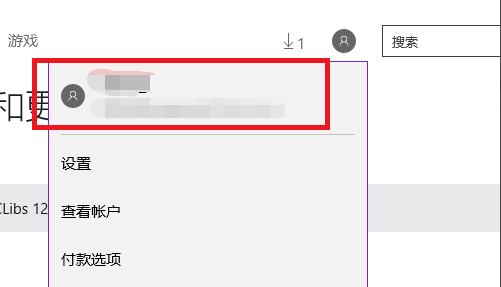
2 Klicken Sie in der Dropdown-Liste direkt auf den Abschnitt „Persönlicher Avatar“ und die Seite mit den persönlichen Kontoinformationen wird geöffnet. Nachdem Sie auf den persönlichen Kontonamen geklickt haben, wird die Schaltfläche „Abmelden“ angezeigt. Wir klicken auf die Schaltfläche „Abmelden“, um uns vom aktuell angemeldeten Windows-Konto abzumelden.
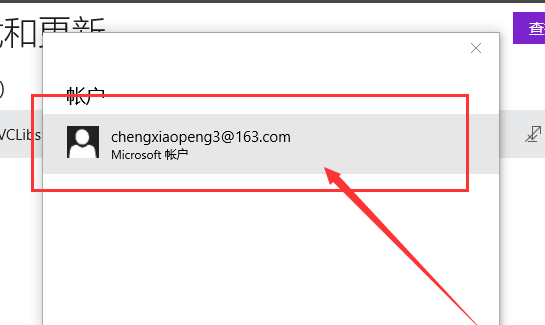
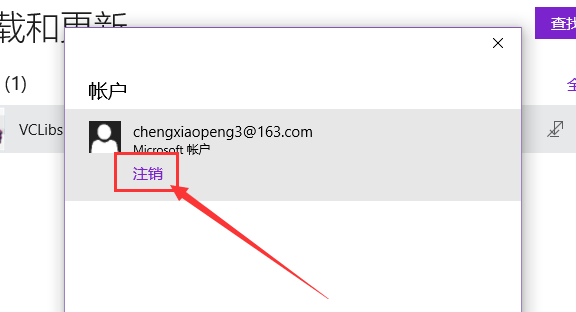
3. Nachdem wir uns vom Windows-Konto abgemeldet haben, klicken wir erneut auf den Personal Center-Avatar-Speicherort im App Store, wählen dann die Schaltfläche „Anmelden“ und versuchen, uns einfach beim Microsoft-Konto anzumelden Jetzt.
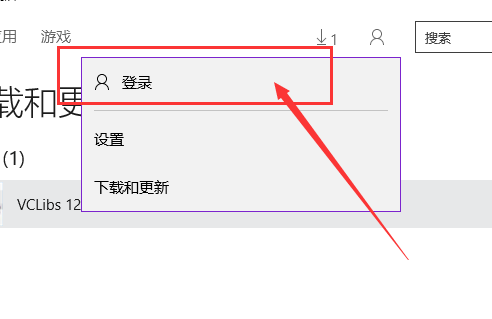
4. Nachdem wir uns erneut beim Microsoft-Konto angemeldet haben, sollten wir versuchen, die Anwendung aus dem App Store herunterzuladen, um zu sehen, ob der Download erfolgreich ist. Sehen Sie sich bitte meine nächste Methode an.
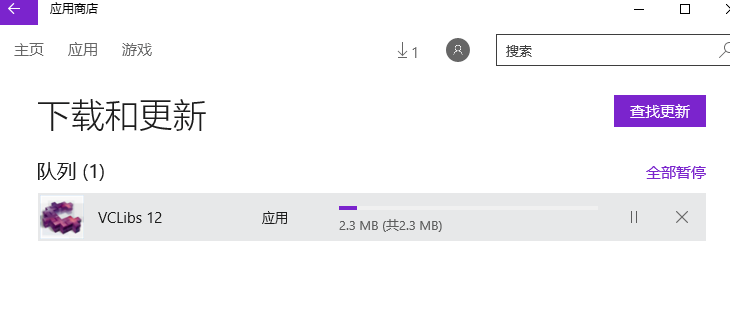
Löschen Sie den Windows App Store-Cache
1. Versuchen Sie als Nächstes, den Windows App Store-Cache zu leeren. Drücken Sie auf dem Computerdesktop die Windows-Logo-Taste + R-Taste, um den Menübefehl „Ausführen“ zu öffnen, geben Sie den Befehl „wsreset“ ein und klicken Sie auf die Schaltfläche „OK“.
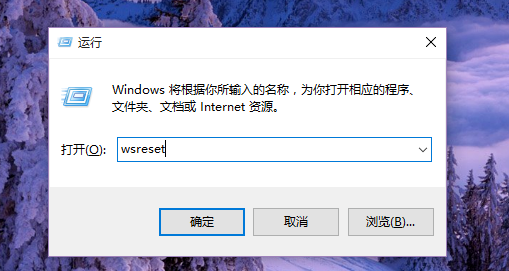
2. Als nächstes öffnet sich automatisch der Windows App Store und gleichzeitig öffnet sich das Fenster mit dem Befehlszeilenmenü. Wir müssen nur geduldig warten, bis die Ausführung des Programms abgeschlossen ist.
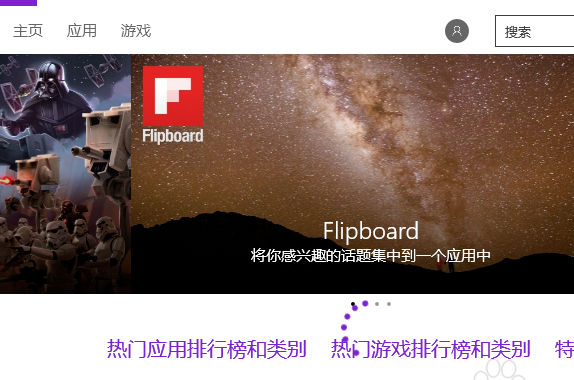
3. Nachdem wir darauf gewartet haben, dass das Programm fertig ist, können wir versuchen, auf die Anwendung zu klicken, um sie herunterzuladen und zu installieren, um zu sehen, ob diese Methode das Problem lösen kann, dass die Anwendung immer noch nicht installiert werden kann kann nicht heruntergeladen und installiert werden. Bitte sehen Sie sich meinen nächsten Schritt an. Eine Lösung.
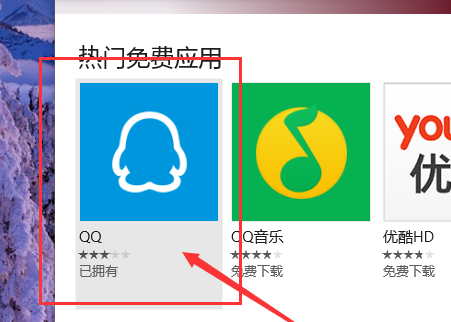
Überprüfen Sie, ob Probleme mit Windows-Updates vorliegen
1 Öffnen Sie in diesem Schritt bitte die Systemsteuerung, suchen Sie in der Systemsteuerung nach der Option „Fehlerbehebung“ und suchen Sie dann nach „Windows Update zur Problemlösung verwenden“. " Möglichkeit.
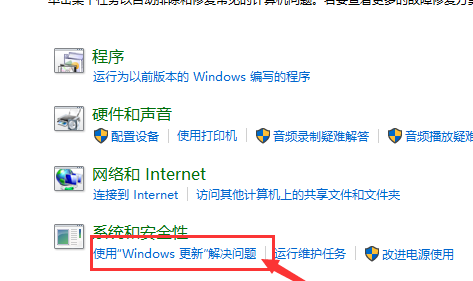
2. Als nächstes sucht das Windows-System automatisch nach Problemen in den Windows-Update-Einstellungen auf dem Computer und versucht dann, das Problem automatisch zu lösen.
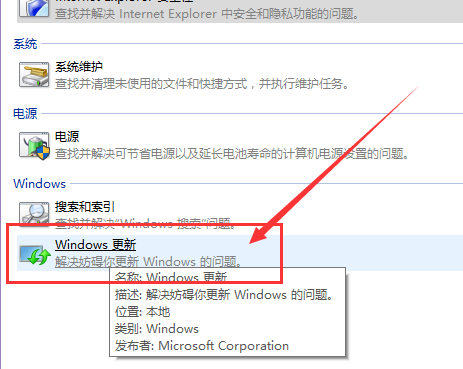
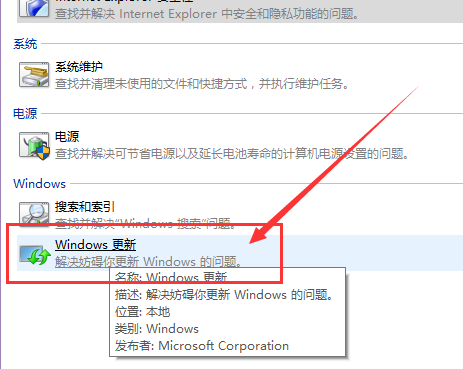
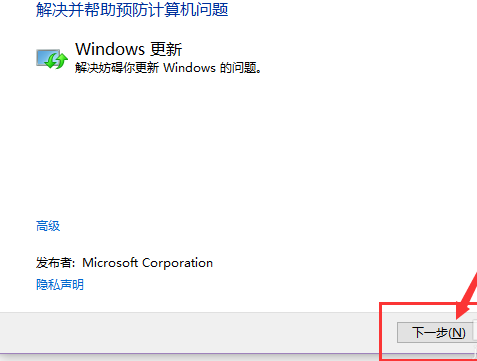
3. Während der Überprüfung der Windows-Update-Einstellungen müssen wir nur geduldig warten. Wenn nach Abschluss der Überprüfung das folgende Fenster angezeigt wird, bedeutet dies, dass kein Problem vorliegt mit den Windows-Update-Einstellungen Windows Das Problem, nicht aus dem App Store herunterladen zu können, hat damit nichts zu tun.
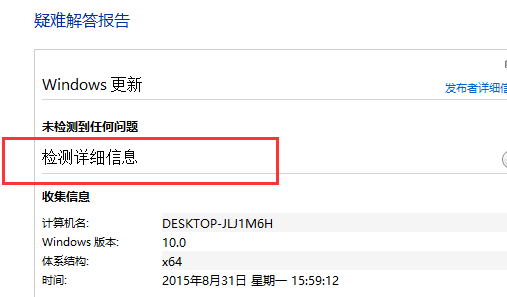
Die ultimative Lösung: Windows 10-Updates zurücksetzen
1 Wenn die Funktionen des Windows App Store mit den oben genannten drei Methoden nicht normal wiederhergestellt werden können, können wir darüber nachdenken, den Windows 10-Updatedienst zurückzusetzen. Zuerst öffnen wir die Diensteliste im Windows-System.
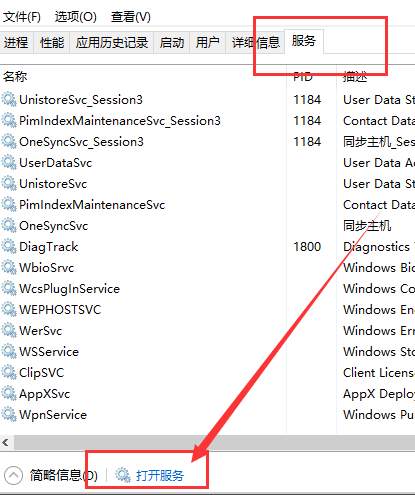
2. In der Windows-Dienstliste finden wir „Windows Update Service“, klicken mit der rechten Maustaste auf den Dienst und wählen dann die Schaltfläche „Stopp“.
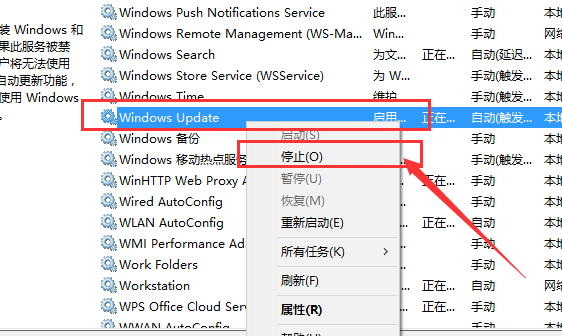
3. Nachdem der Windows Update-Dienst beendet wurde, öffnen wir den Windows Explorer, suchen den Ordner C:WindowsSoftwareDistribution und ändern dann das Dateiverzeichnis in einen zufälligen Namen.
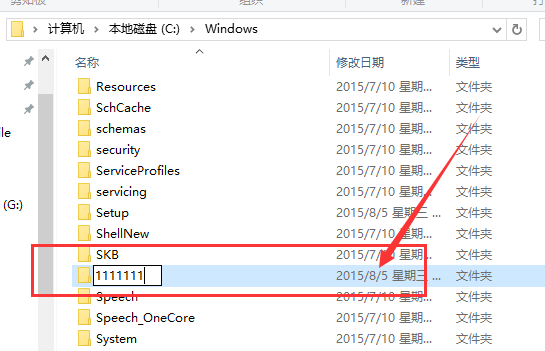
4. Nachdem der Ordnername geändert wurde, öffnen wir die Dienstliste erneut, suchen den Windows Update-Dienst und starten den Dienst neu. Nach dem Neustart des Dienstes versuchen wir, den Windows App Store zu öffnen, um die Anwendung herunterzuladen , und es sollte wiederhergestellt sein. Freunde, probieren Sie es jetzt aus.
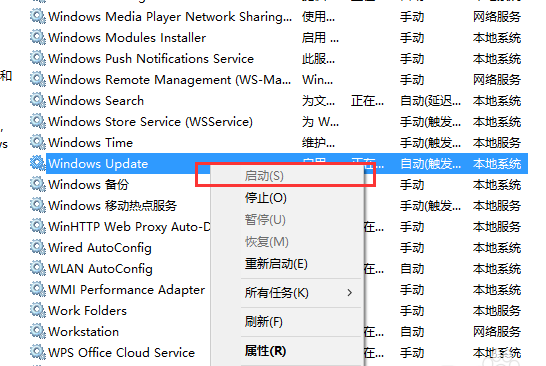
Das obige ist der detaillierte Inhalt vonEs können keine Apps aus dem Windows 10 App Store heruntergeladen werden. Für weitere Informationen folgen Sie bitte anderen verwandten Artikeln auf der PHP chinesischen Website!
 Tutorial zur Pycharm-Installation
Tutorial zur Pycharm-Installation
 So überprüfen Sie den Portstatus mit netstat
So überprüfen Sie den Portstatus mit netstat
 So überprüfen Sie die CPU-Auslastung unter Linux
So überprüfen Sie die CPU-Auslastung unter Linux
 So lesen Sie Textdateien im HTML-Format
So lesen Sie Textdateien im HTML-Format
 Python-Bewertung
Python-Bewertung
 Daten von der mobilen Festplatte wiederherstellen
Daten von der mobilen Festplatte wiederherstellen
 Formel des mechanischen Energieeinsparungsgesetzes
Formel des mechanischen Energieeinsparungsgesetzes
 So legen Sie die Schriftart in CSS fest
So legen Sie die Schriftart in CSS fest




